使用PPT制作大红灯笼的方法
提问人:周丽平发布时间:2021-09-09
1、插入一个椭圆,然后复制3份,保持高度不变,横向压缩,形状填充为红色,RGB值为:244.0.2,形状轮廓则填充为标准的白色:
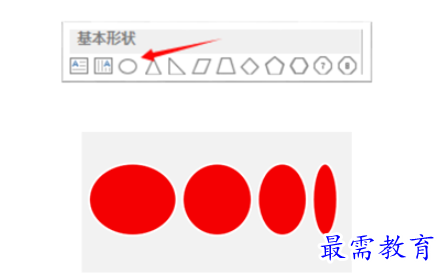
2、将上面得到的四个椭圆居中对齐,得到一个长得很像灯笼的图形:

3、插入两个矩形和一个三角形,如下图:

4、复制三角形,按下图排列

5、将上图得到的图形,旋转180°,得到:
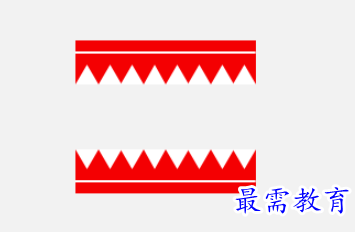
6、将两个连接矩形与主体居中对齐,顶部画一条线做提绳

7、制作一排直线,用做灯笼穗。
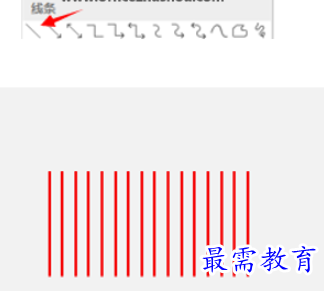
8、将灯笼穗放置于矩形连接处下方。

9、通过复制得到四个灯笼,然后分别使用文本框工具打好四个字,设置黄色轮廓线,将它们移动到灯笼中央,效果就完成了:

继续查找其他问题的答案?
相关视频回答
-
2021-02-012次播放
-
2021-02-017次播放
-
2021-02-0157次播放
-
2021-02-017次播放
-
2021-02-0120次播放
-
2021-02-013次播放
-
2021-01-305次播放
-
PowerPoint 2019如何更改SmartArt图形的颜色?
2021-01-309次播放
-
2021-01-304次播放
-
2021-01-303次播放
回复(0)
 办公软件操作精英——周黎明
办公软件操作精英——周黎明
 湘公网安备:43011102000856号
湘公网安备:43011102000856号 

点击加载更多评论>>